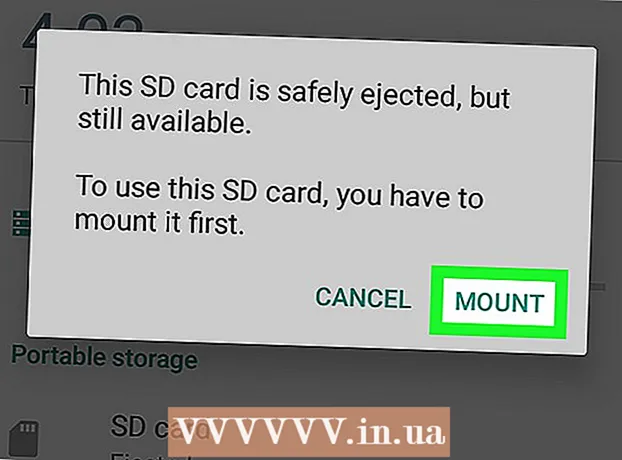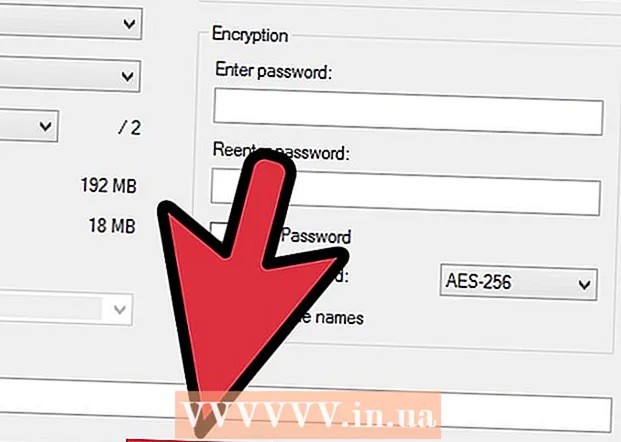Szerző:
Bobbie Johnson
A Teremtés Dátuma:
10 Április 2021
Frissítés Dátuma:
26 Június 2024

Tartalom
- Lépések
- 1. módszer a 3 -ból: alapvető lépések
- 2. módszer a 3 -ból: Ingyenes proxy szolgáltatás
- 3. módszer 3 -ból: Hordozható böngésző
- Tippek
- Figyelmeztetések
Ez a cikk bemutatja, hogyan kell megnyitni egy letiltott webhelyet. Mivel a hálózati korlátozások az Ön által használt programtól vagy metódustól függenek, nincs egyetemes megoldás. A legtöbb esetben azonban Tor proxyt vagy hordozható böngészőt használhat a korlátozások megkerülésére; néhány trükk is alkalmazható gyengén védett hálózatokon.
Lépések
1. módszer a 3 -ból: alapvető lépések
 1 Ismerje meg a hálózati korlátozások típusát. A korlátozások típusától függően (például iskolai vagy szülői) megbízhatóságuk eltérő lehet:
1 Ismerje meg a hálózati korlátozások típusát. A korlátozások típusától függően (például iskolai vagy szülői) megbízhatóságuk eltérő lehet: - Nyilvános korlátozások - nyilvános számítógépeken (például könyvtárakban) vagy aktivált szülői felügyelettel rendelkező számítógépeken állíthatók be. Ezek a korlátozások az ebben a szakaszban leírt alapvető lépésekkel megkerülhetők.
- Regionális korlátozások - bizonyos tartalmakhoz, például YouTube -videókhoz való hozzáférés korlátozása. Ezeket a korlátozásokat proxykiszolgáló vagy VPN használatával lehet megkerülni.
- Általában az iskolai, állami, vállalati és hasonló hálózati korlátozások meglehetősen megbízhatóak, ezért proxyszervert vagy hordozható böngészőt kell használni. Megpróbálhat csatlakozni a mobil internethez is.
 2 Nyissa meg a webhely alternatív verzióját. Egyes korlátozások blokkolnak bizonyos webcímeket (pl. www.facebook.com), de nem az alternatív változataikat. Az ilyen korlátozások kiküszöböléséhez használja az alábbi módszerek egyikét:
2 Nyissa meg a webhely alternatív verzióját. Egyes korlátozások blokkolnak bizonyos webcímeket (pl. www.facebook.com), de nem az alternatív változataikat. Az ilyen korlátozások kiküszöböléséhez használja az alábbi módszerek egyikét: - IP-cím - Ha megtalálja a webhely IP -címét, írja be azt a böngésző címsorába.
- A webhely mobil verziója - belép m. "www" között. és a webhely többi része (pl. www.mfacebook.com) a webhely mobil verziójának megnyitásához. A webhely mobil verzióját külön kell blokkolni a szokásos verziótól, de bizonyos korlátozások ezt nem veszik figyelembe.
- Google Fordító - lépjen a https://translate.google.com/ oldalra, írja be a webhely címét a bal oldali ablakba, válasszon egy másik nyelvet a jobb oldali ablakban, majd kattintson a jobb oldali ablakban található linkre a webhely más nyelven történő megnyitásához .
 3 Használjon mobil internetet. Ha iPhone vagy Android okostelefonja van, kapcsolja be az internetmegosztást, hogy a mobilinternetet vezeték nélküli hálózatként használhassa. Használja ezt a módszert, ha kiválaszthat egy hálózatot a számítógépén.
3 Használjon mobil internetet. Ha iPhone vagy Android okostelefonja van, kapcsolja be az internetmegosztást, hogy a mobilinternetet vezeték nélküli hálózatként használhassa. Használja ezt a módszert, ha kiválaszthat egy hálózatot a számítógépén. - Ne feledje, hogy az internetmegosztás nagyon gyorsan igénybe veszi a mobilforgalmat, különösen fájlok letöltésekor vagy streaming videó nézésekor.
- A linkelt cikk leírja, hogyan használhatja az internetmegosztást laptoppal, de ugyanezek a módszerek alkalmazhatók asztali számítógépen is.
 4 Csatlakozzon közvetlenül a modemhez. Ha Ethernet -kábellel csatlakoztathatja számítógépét a modemhez, megkerülheti a legtöbb hálózati korlátozást. Ne tegye ezt, ha nincs engedélye a modem elérésére.
4 Csatlakozzon közvetlenül a modemhez. Ha Ethernet -kábellel csatlakoztathatja számítógépét a modemhez, megkerülheti a legtöbb hálózati korlátozást. Ne tegye ezt, ha nincs engedélye a modem elérésére. - Általában a modem és az útválasztó két különböző eszköz. Ha egy korpuszban egyesítik, akkor ez a módszer valószínűleg nem használható.
- Ez a módszer a legjobb az otthoni internethez való csatlakozáshoz, nem pedig az iskolai, vállalati vagy nyilvános hálózathoz.
 5 Használjon VPN -t (virtuális magán hálózat). Ha lehetősége van a hálózati kapcsolatok szerkesztésére a számítógépén (például válassza ki a vezeték nélküli hálózatot, amelyhez csatlakozni szeretne), konfigurálja a számítógépet VPN használatára. Ne feledje, hogy először ki kell választania és fizetnie kell a VPN -szolgáltatásokért.
5 Használjon VPN -t (virtuális magán hálózat). Ha lehetősége van a hálózati kapcsolatok szerkesztésére a számítógépén (például válassza ki a vezeték nélküli hálózatot, amelyhez csatlakozni szeretne), konfigurálja a számítógépet VPN használatára. Ne feledje, hogy először ki kell választania és fizetnie kell a VPN -szolgáltatásokért. - A VPN használható mobil eszközökön (okostelefonok vagy táblagépek), valamint számítógépeken.
- Egy jó ingyenes VPN szolgáltatás a Betternet (https://www.betternet.co/ru/). Ha telepíteni tudja a Betternet klienst a számítógépére, akkor csak indítsa el, és csatlakozzon a VPN -hez.
2. módszer a 3 -ból: Ingyenes proxy szolgáltatás
 1 Ismerje meg a proxy szolgáltatás működését. A proxy szolgáltatás lényegében egy kicsi VPN, amely csak a böngésző lapról használható. Ha egy proxy webhely keresősávjába beír egy webhelycímet, a kérés több különböző kiszolgálón megy keresztül, hogy megkerülje az aktuális szerver korlátait.
1 Ismerje meg a proxy szolgáltatás működését. A proxy szolgáltatás lényegében egy kicsi VPN, amely csak a böngésző lapról használható. Ha egy proxy webhely keresősávjába beír egy webhelycímet, a kérés több különböző kiszolgálón megy keresztül, hogy megkerülje az aktuális szerver korlátait. - A proxykiszolgálók fő hátránya, hogy könnyen letilthatók (akárcsak a hagyományos webhelyek). Ezenkívül néha nehéz megtalálni a proxyszervert, ha a hálózati korlátozások letiltják az összes keresést a "proxy" szóval.
- Ha nem tud proxykiszolgálót használni számítógépén, használjon hordozható böngészőt.
 2 Válasszon proxy szolgáltatást. Nyissa meg az alábbi proxy webhelyek bármelyikét:
2 Válasszon proxy szolgáltatást. Nyissa meg az alábbi proxy webhelyek bármelyikét: - https://hidester.com/ru/proxy/
- https://www.proxysite.com/ru/
- https://hide.me/ru/proxy
- https://proxy.eqvo.ru/
- http://zend2.com/ru/
- Előfordulhat, hogy számos proxy szolgáltatást kell tesztelnie, mivel a rendszergazda letilthatja a fenti webhelyek közül egyet vagy többet.
- Ha a megadott proxyk egyike sem működik, keressen másik proxy szolgáltatást; ehhez írja be a keresőbe A legjobb online proxy 2018 (vagy hasonló kérés).
 3 Kattintson a proxy webhely keresősávjára. Általában az oldal közepén található, bár helye a kiválasztott proxyszolgáltatástól függ.
3 Kattintson a proxy webhely keresősávjára. Általában az oldal közepén található, bár helye a kiválasztott proxyszolgáltatástól függ. - A proxy szolgáltatás keresősávja ugyanúgy működik, mint a böngésző címsávja, bár egyes proxy webhelyekhez nem tartozik keresőmotor a keresősávhoz.
 4 Írja be a letiltott webhely URL -címét. Például írja be www.facebook.com a keresősávban.
4 Írja be a letiltott webhely URL -címét. Például írja be www.facebook.com a keresősávban. - Ne felejtse el beírni a ".ru", ".com", ".org" és így tovább.
 5 Kattintson Menj. Ennek a gombnak a neve a kiválasztott proxyszolgáltatástól függ (például rákattinthat a "Névtelen látogatás" gombra), de általában a keresősáv alatt vagy jobb oldalán található.
5 Kattintson Menj. Ennek a gombnak a neve a kiválasztott proxyszolgáltatástól függ (például rákattinthat a "Névtelen látogatás" gombra), de általában a keresősáv alatt vagy jobb oldalán található. - Ez a gomb neve „Biztonságos böngészés”, „Go” vagy „Surf” is lehet.
- Alternatív megoldásként egyszerűen nyomja meg a gombot Enter vagy ⏎ Vissza a számítógépen.
 6 Böngéssze a webhelyet a szokásos módon. A webhely megnyílik (mintha nem lett volna letiltva), bár a proxyszerver elhelyezkedése miatt tovább tart.
6 Böngéssze a webhelyet a szokásos módon. A webhely megnyílik (mintha nem lett volna letiltva), bár a proxyszerver elhelyezkedése miatt tovább tart. - Ne feledje, hogy a proxykiszolgálók elrejtik a forgalmat a hálózati rendszergazda elől, de a proxykiszolgáló tulajdonosai hozzáférnek az Ön által továbbított összes információhoz. Ezért ne cseréljen bizalmas információkat proxykiszolgáló használatakor.
3. módszer 3 -ból: Hordozható böngésző
 1 Győződjön meg arról, hogy hordozható böngészőt tud használni a számítógépén. A beépített proxyt tartalmazó Tor böngésző használatához telepítenie kell azt egy flash meghajtóra, amelyet korlátozott számítógéphez csatlakoztat. Ehhez szükséges, hogy a következő feltételek teljesüljenek:
1 Győződjön meg arról, hogy hordozható böngészőt tud használni a számítógépén. A beépített proxyt tartalmazó Tor böngésző használatához telepítenie kell azt egy flash meghajtóra, amelyet korlátozott számítógéphez csatlakoztat. Ehhez szükséges, hogy a következő feltételek teljesüljenek: - Egy korlátozott számítógépnek legalább egy USB -porttal kell rendelkeznie.
- Korlátozott számítógépen fájlokat futtathat flash meghajtóról.
- Hordozható böngészőt kell telepíteni, és nem csak flash meghajtón tárolni.
 2 Csatlakoztassa a flash meghajtót a számítógéphez korlátozások nélkül. Helyezze be a meghajtót a számítógép USB -portjába.
2 Csatlakoztassa a flash meghajtót a számítógéphez korlátozások nélkül. Helyezze be a meghajtót a számítógép USB -portjába.  3 Nyissa meg a Tor letöltési oldalt. Nyissa meg a https://www.torproject.org/download/download-easy.html.en webhelyet egy böngészőben.
3 Nyissa meg a Tor letöltési oldalt. Nyissa meg a https://www.torproject.org/download/download-easy.html.en webhelyet egy böngészőben.  4 Kattintson LETÖLTÉS (Letöltés). Ez egy bíbor gomb az oldal közepén. A telepítő fájl letöltődik a számítógépre.
4 Kattintson LETÖLTÉS (Letöltés). Ez egy bíbor gomb az oldal közepén. A telepítő fájl letöltődik a számítógépre. - Ha a rendszer kéri a letöltési hely kiválasztását, kattintson a flash meghajtó nevére, majd ugorja át a következő lépést.
 5 Másolja a letöltött fájlt egy flash meghajtóra. Keresse meg a letöltések mappát, majd kövesse az alábbi lépéseket:
5 Másolja a letöltött fájlt egy flash meghajtóra. Keresse meg a letöltések mappát, majd kövesse az alábbi lépéseket: - Kattintson a letöltött fájlra a kiválasztásához.
- Kattintson Ctrl+x (Windows) vagy ⌘ Parancs+x (Mac) a fájl másolásához és törléséhez a letöltési mappából.
- Kattintson a flash meghajtó nevére az ablak bal oldalán.
- Kattintson a flash meghajtó ablakában egy üres helyre.
- Kattintson Ctrl+V (Windows) vagy ⌘ Parancs+V (Mac), hogy illessze be a fájlt a flash meghajtóra.
 6 Telepítse a Tor -ot a flash meghajtóra. Ehhez a flash meghajtó ablakában:
6 Telepítse a Tor -ot a flash meghajtóra. Ehhez a flash meghajtó ablakában: - ablakok - kattintson duplán a Tor.exe fájlra, válassza ki a nyelvet, kattintson az OK gombra, kattintson a Tallózás gombra, válassza ki a flash meghajtó nevét, kattintson az OK gombra, kattintson a Telepítés gombra, törölje a jelölést mindkét mezőből, és kattintson a Befejezés (Teljes) gombra, amikor a rendszer kéri.
- Mac -kattintson duplán a Tor.dmg fájlra, engedélyezze a harmadik féltől származó programok telepítését (ha szükséges), és kövesse a képernyőn megjelenő utasításokat. Ügyeljen arra, hogy a flash meghajtót válassza ki olyan meghajtóként, amelyre a Tor telepítve van.
 7 Távolítsa el biztonságosan a flash meghajtót. Tegye ezt, ha a Tor telepítése befejeződött.
7 Távolítsa el biztonságosan a flash meghajtót. Tegye ezt, ha a Tor telepítése befejeződött.  8 Csatlakoztassa a flash meghajtót egy korlátozott számítógéphez. Ezen a számítógépen szeretné megnyitni a letiltott webhelyet.
8 Csatlakoztassa a flash meghajtót egy korlátozott számítógéphez. Ezen a számítógépen szeretné megnyitni a letiltott webhelyet.  9 Indítsa el a Tor -ot. Nyissa meg a flash meghajtót, kattintson duplán a Tor Browser mappára, majd kattintson duplán a zöld-lila Start Tor Browser ikonra. Megnyílik a Tor indítóablak.
9 Indítsa el a Tor -ot. Nyissa meg a flash meghajtót, kattintson duplán a Tor Browser mappára, majd kattintson duplán a zöld-lila Start Tor Browser ikonra. Megnyílik a Tor indítóablak.  10 Kattintson Csatlakozás (Kapcsolat). Ez a gomb az indítóablak alján található. Egy idő után megnyílik a Tor ablak.
10 Kattintson Csatlakozás (Kapcsolat). Ez a gomb az indítóablak alján található. Egy idő után megnyílik a Tor ablak. - A Tor a Firefox egy régebbi verziójára hasonlít.
 11 Nyisson meg egy letiltott webhelyet. Ehhez használja a Tor üdvözlőoldal közepén található szövegmezőt. Mivel a Tor beépített proxy szerverrel rendelkezik, bármilyen webhelyet megnyithat ebben a böngészőben.
11 Nyisson meg egy letiltott webhelyet. Ehhez használja a Tor üdvözlőoldal közepén található szövegmezőt. Mivel a Tor beépített proxy szerverrel rendelkezik, bármilyen webhelyet megnyithat ebben a böngészőben. - Az oldal közepén található szövegmező a DuckDuckGo keresőmotort használja.
- Ne feledje, hogy a webhely betöltési ideje növekedni fog, mivel a forgalom különböző szervereken megy keresztül.
Tippek
- Sok iskola és vállalat speciális programokat telepített a számítógépére, amelyek figyelemmel kísérik a felhasználók tevékenységét. Ebben az esetben, ha megpróbál megnyitni egy letiltott webhelyet, az elkapja.
Figyelmeztetések
- A nagyvállalatok hálózati rendszergazdái megbüntethetnek, mert megpróbálják megkerülni a hálózati korlátozásokat.
- Azt is megbüntethetik, ha megpróbálja megkerülni az iskolai számítógép korlátozásait.